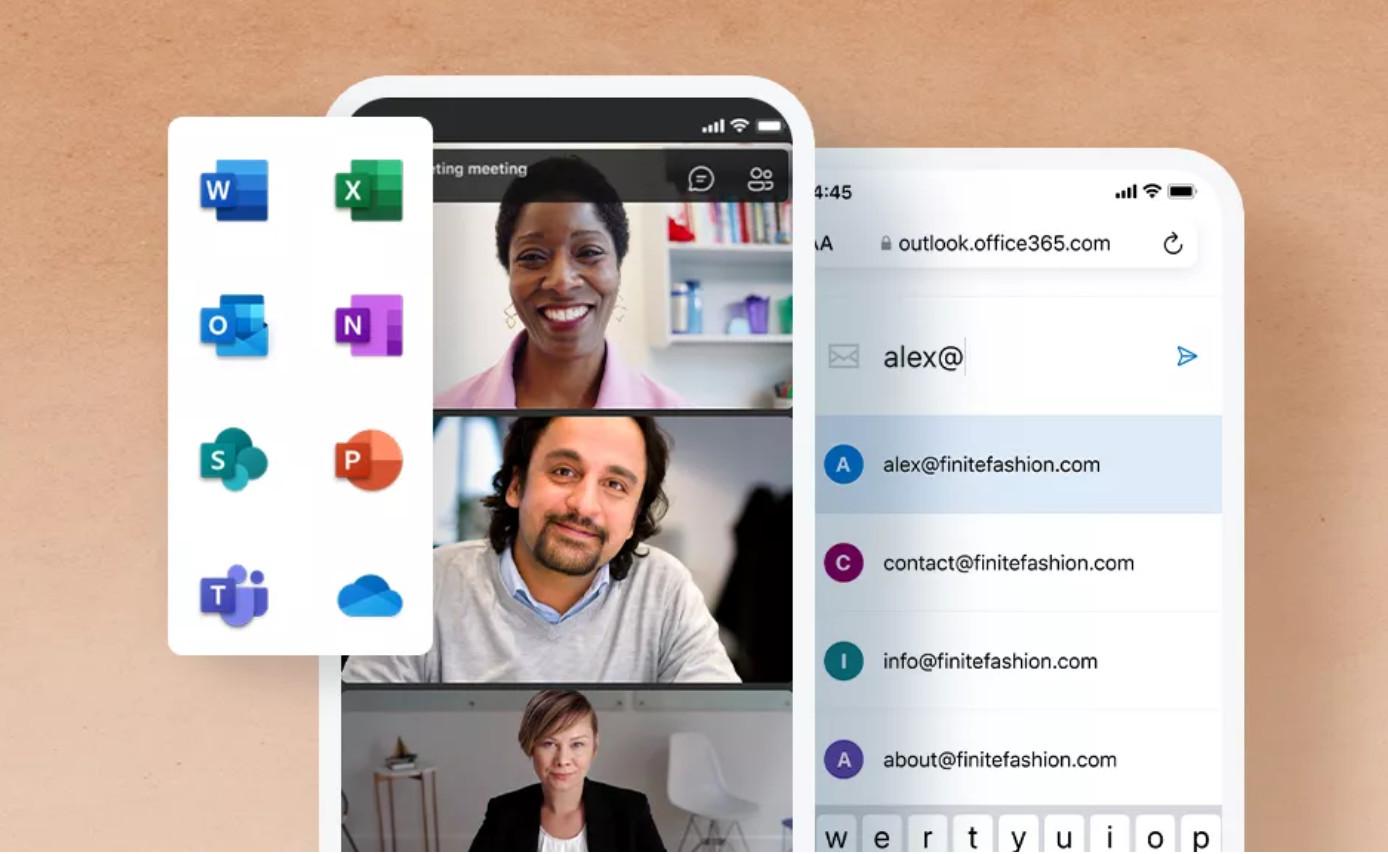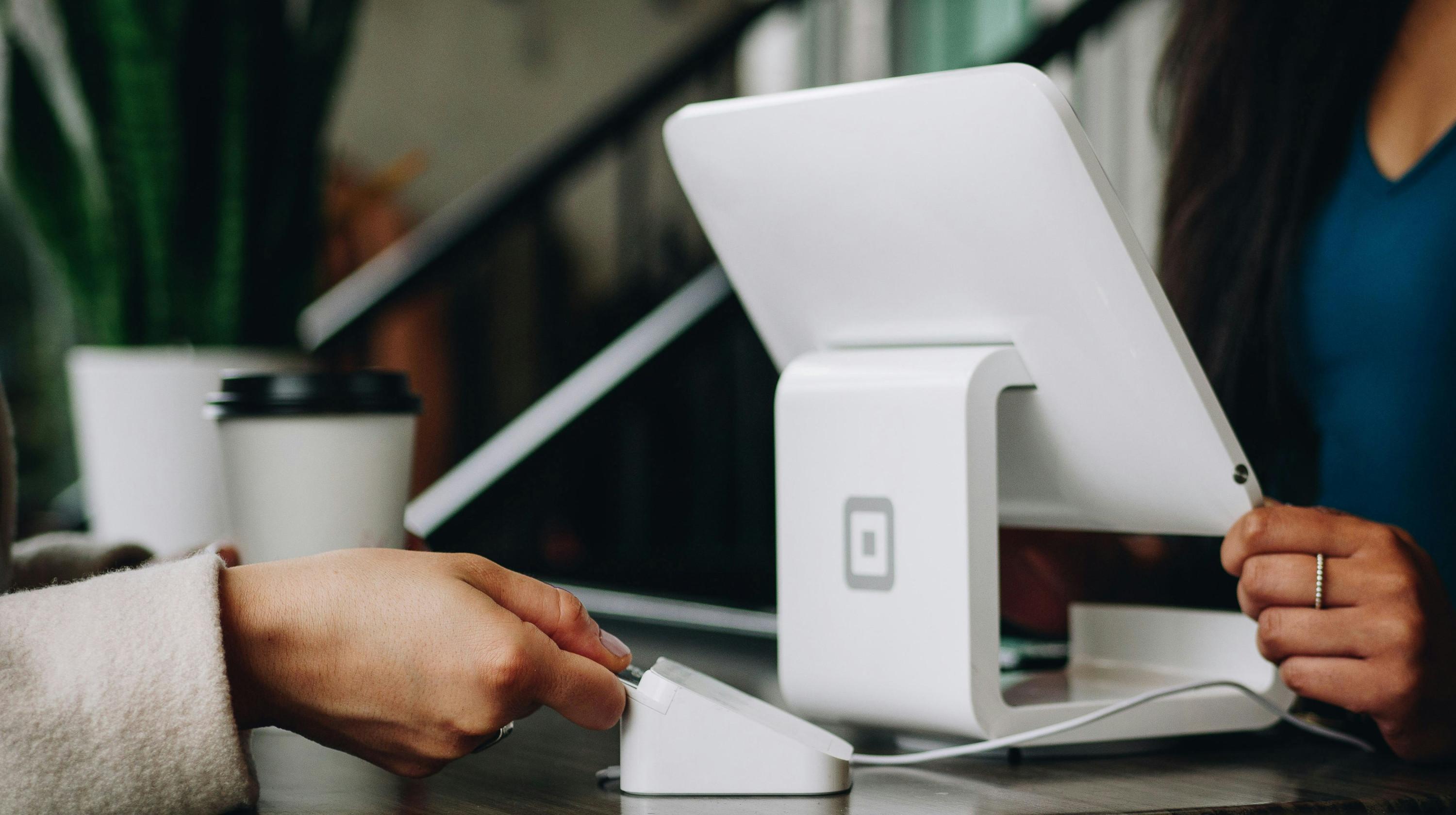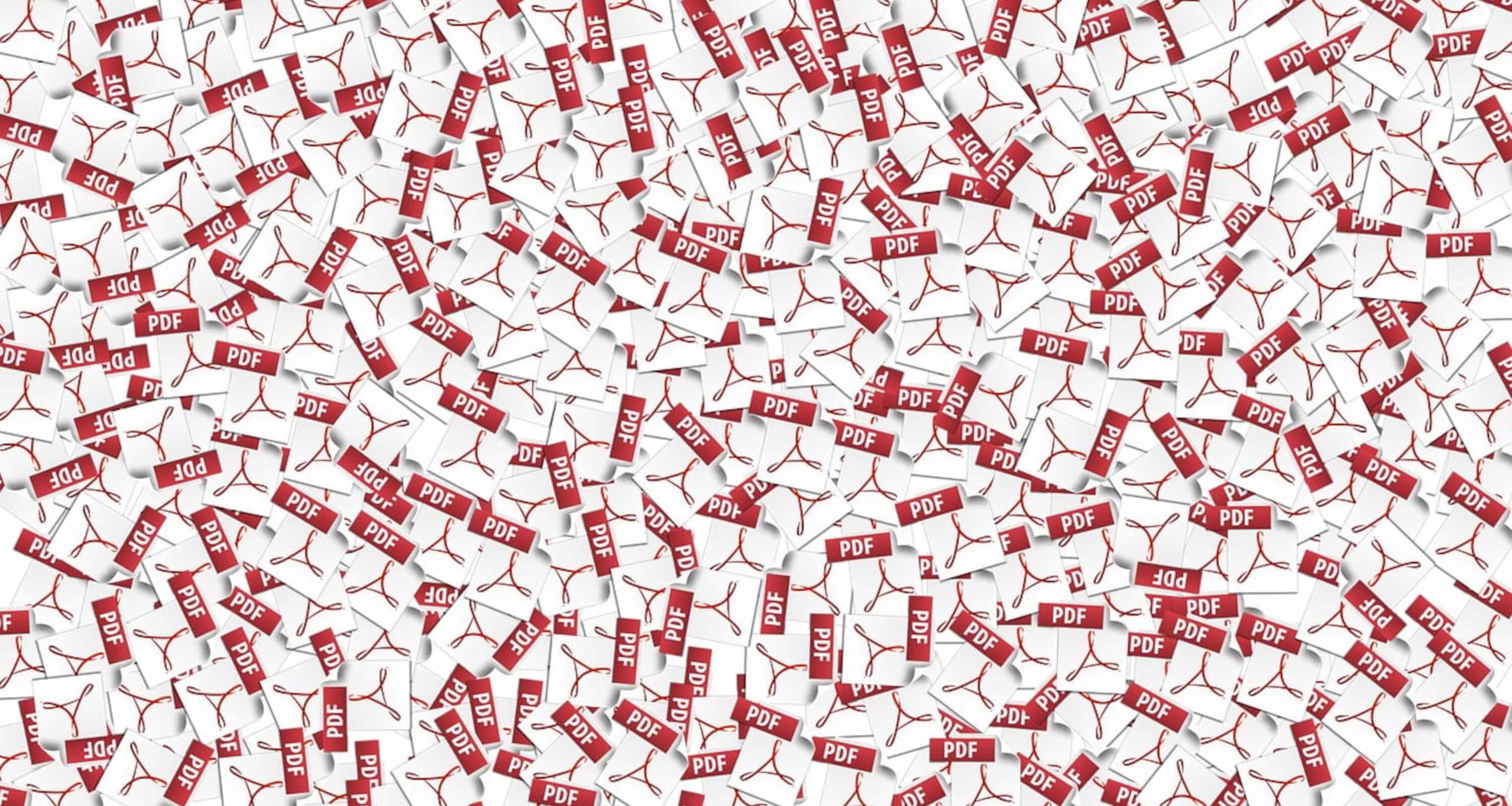Vielleicht kennst du das: Du arbeitest mit Kolleg:innen an verschiedenen Orten, Meetings laufen per Video, Infos stehen verstreut in E-Mails, Chats und Dokumenten. Klassische Büros werden seltener, Arbeitszeiten flexibler – und gleichzeitig wird es schwerer, den Überblick zu behalten.
Wie gelingt effektive Kooperation, wenn man nicht mal schnell über den Schreibtisch hinweg miteinander sprechen kann? Und wie bleibt Kommunikation klar und strukturiert, wenn alle über die Welt verteilt arbeiten?
Gerade für Einsteiger:innen, kleine Unternehmen oder private Webseitenbetreiber:innen kann das schnell unübersichtlich werden. Genau hier setzt Microsoft 365 an – hier hast du alles, was du für eine einfache, digitale Zusammenarbeit brauchst – ohne Technikchaos.
Microsoft 365: Die Plattform für moderne Kooperation
Microsoft 365 bringt alle Werkzeuge für die Zusammenarbeit an einem Ort zusammen. Du kannst nicht nur Dokumente erstellen, sondern auch mit Kolleg:innen kommunizieren, Projekte organisieren und gemeinsam an Inhalten arbeiten – in Echtzeit, sicher und ortsunabhängig. Die Plattform vereint die vertrauten Office-Anwendungen wie Word, Excel, PowerPoint und Outlook mit modernen Tools für Kommunikation, Organisation und Dateiverwaltung wie Teams, OneDrive und SharePoint.
Wenn du zum Beispiel eine kleine Agentur leitest, kannst du mit Teams die Kommunikation im Projektteam bündeln, während du mit OneDrive die finalen Kundendateien zentral speicherst und teilst. Dafür musst du kein Technikprofi sein. Die Benutzeroberflächen sind intuitiv, viele Funktionen erklären sich von selbst – und du kannst sofort loslegen.
Wie du Microsoft 365 für eine bessere Kommunikation nutzt
Gute Kommunikation ist das Rückgrat jeder erfolgreichen Kooperation – gerade wenn Teams dezentral arbeiten, Informationen über viele Kanäle verteilt sind und schnelle Abstimmungen nötig sind.
Microsoft Teams: Alles auf einer Plattform
Das Herzstück der digitalen Kommunikation ist Microsoft Teams. Hier laufen Chats, Videokonferenzen und Dateiaustausch zentral zusammen. Der Teams-Chat macht schnelle Rückfragen und spontane Abstimmungen deutlich effizienter als klassische E-Mails – egal ob im Einzelchat oder in Gruppen.
Für strukturierte Zusammenarbeit lassen sich projektbezogene Kanäle einrichten, in denen Unterhaltungen, Dateien und Aufgaben an einem Ort gebündelt sind. So behältst du den Überblick, selbst bei komplexeren Projekten.
Ein weiterer Pluspunkt: Microsoft Teams lässt sich mit zahlreichen Apps und Tools erweitern – auch von Drittanbietern. So kannst du z. B. Anwendungen wie Trello für Aufgabenmanagement oder Miro für kollaborative Whiteboards direkt in Teams integrieren. Das spart dir den ständigen Wechsel zwischen Programmen und macht die Plattform noch vielseitiger.
Microsoft Outlook und Microsoft Exchange: Strukturierte Kommunikation und Terminplanung
Outlook ist dein persönliches Cockpit für den Arbeitsalltag: Alle E-Mails, Termine und Aufgaben laufen hier zusammen – übersichtlich, organisiert und leicht zu bedienen. In Kombination mit Microsoft Exchange – dem Serverdienst im Hintergrund – wird daraus ein echtes Team-Tool, das für Ordnung in deiner Kommunikation sorgt und deine Zeitplanung erleichtert.
Du kannst dir das Zusammenspiel so vorstellen: Exchange liefert die Daten, Outlook zeigt sie übersichtlich an. Du nutzt Outlook, um Termine zu planen, Einladungen zu verschicken oder Aufgaben zu erstellen. Exchange sorgt im Hintergrund dafür, dass alles sicher gespeichert und auf allen Geräten synchron ist. Egal ob du im Homeoffice, im Büro oder unterwegs bist – deine Infos sind immer aktuell und überall verfügbar.
Für dich bedeutet das: weniger manuelles Nachpflegen, keine doppelten Kalender, keine verlorenen Mails. Als Team könnt ihr gemeinsame Kalender und Kontakte nutzen, seht direkt, wer wann verfügbar ist, und könnt Meetings mit automatischer Zeitzonenanpassung planen.
Tipp: Live-Übersetzungen in Microsoft Teams
Gerade bei internationaler Zusammenarbeit sind die Live-Übersetzungen in Microsoft Teams enorm hilfreich. Wenn du mit Kolleg:innen oder Partner:innen in anderen Sprachen arbeitest, helfen dir automatische Untertitel in Echtzeit, Sprachbarrieren zu überwinden. Während einer Besprechung kannst du die gewünschte Sprache auswählen und Teams zeigt dir das Gesagte während des Gesprächs als Untertitel an. Welche Sprachen aktuell unterstützt werden, findest du hier in der Übersicht von Microsoft.
Wie du Microsoft 365 für eine bessere Kooperation nutzt
Viele kennen das noch: Ein Dokument wird hin- und hergeschickt, jede:r speichert eine eigene Version, und am Ende ist unklar, welche die aktuelle ist.
Microsoft 365 löst dieses Problem mit Versionierung und anderen Funktionen für die digitale Kooperation. Egal ob im Arbeitsalltag oder bei Online-Workshops und virtuellen Brainstormings – die Plattform ermöglicht reibungslose Zusammenarbeit, auch wenn alle an unterschiedlichen Orten sitzen.
Dabei unterstützen dich verschiedene Tools und Funktionen:
- Gemeinsam in Word, Excel und PowerPoint arbeiten: Mit Microsoft 365 könnt ihr gleichzeitig im selben Dokument arbeiten – in Echtzeit, ohne Versionschaos. Änderungen werden live angezeigt, Kommentare erleichtern die Abstimmung, und ihr spart euch das ewige Hin- und Herschicken von Dateianhängen.
- Dateien in OneDrive und SharePoint speichern und einfach teilen: OneDrive und SharePoint bieten dir einen zentralen Ort für alle relevanten Dateien – sei es im Team oder für externe Partner:innen. Du kannst gezielt festlegen, wer worauf Zugriff hat, Ordner freigeben oder einzelne Dateien teilen.
- Notizen und Brainstormings in OneNote und Whiteboard speichern: Mit OneNote lassen sich Meeting-Notizen direkt erfassen und strukturieren, während das digitale Whiteboard kreative Zusammenarbeit fördert. Du kannst zum Beispiel bei einem Online-Workshop mit Kund:innen auf dem Whiteboard Ideen sammeln, sortieren und für alle sichtbar machen – fast wie auf einem analogen Flipchart.
- Projekte und Aufgaben im Planner verwalten: Für die Organisation im Team bietet Planner eine unkomplizierte Möglichkeit, Aufgaben zu verteilen, Deadlines festzulegen und Fortschritte zu verfolgen. Alles ist in Teams integriert – so bleibt nichts liegen und jede:r weiß, was als Nächstes ansteht.
Microsoft 365: Apps für Kooperation im Überblick
| Microsoft Teams | Zentrale Plattform für Chat, Telefonie, Videokonferenzen und Zusammenarbeit in Kanälen |
| Outlook | Für E-Mails und Kalender |
| Word, Excel, PowerPoint | Ermöglichen Live-Zusammenarbeit |
| OneDrive und SharePoint | Zum Teilen von Dokumenten (auch mit externen Partner:innen) |
| OneNote | Zum Teilen von Notizen |
| Whiteboard | Für Brainstormings |
| Microsoft Planner | Aufgabenmanagement und Fortschrittskontrolle |
| Copilot | Für die Analyse und Zusammenfassung von Mails und Telefonkonferenzen |
Tipp: Diese 12 Microsoft 365-Business-Apps sorgen für mehr Effizienz. Erfahre mehr!
Bessere Kooperation dank KI: Microsoft Copilot
Microsoft Copilot ist dein intelligenter Assistent – nahtlos integriert in Tools wie Word, Excel, Outlook und Teams. Anders als KI-Tools, die außerhalb deiner Arbeitsumgebung laufen, arbeitet Copilot direkt in und mit deinen Dokumenten, E-Mails und Kalendern. Das spart dir Zeit, da du nicht zwischen Tools wechseln musst.
Die Stärke von Copilot liegt in der praktischen Unterstützung im Arbeitsalltag – direkt da, wo du arbeitest:
- Meetings zusammenfassen: Copilot erstellt automatisch eine Zusammenfassung von Besprechungen – inklusive Entscheidungen, offenen Fragen und To-dos. Das ist besonders hilfreich, wenn jemand das Meeting verpasst hat oder du Inhalte später nachverfolgen möchtest.
- Aufgaben ableiten & zuweisen: Aus Notizen oder Chatverläufen erkennt Copilot mögliche nächste Schritte und schlägt konkrete Aufgaben vor. Diese lassen sich direkt ins Aufgabenmanagement überführen.
- Gemeinsame Dokumente effizient starten: Copilot generiert erste Entwürfe, Textbausteine oder Gliederungen, die als Grundlage für die Kooperation im Team dienen. So startest du nicht bei null und sparst wertvolle Zeit.
- E-Mails im Teamkontext analysieren: Lange Mailverläufe werden von Copilot zusammengefasst – inklusive Empfehlungen für nächste Schritte. Das erleichtert die Abstimmung und sorgt für klarere Kommunikation.
Vier praktische Tipps für den Einstieg
Wenn du gerade erst anfängst, mit Microsoft 365 zu arbeiten, musst du nicht sofort alle Funktionen nutzen. Schon ein paar simple Umstellungen können deine Zusammenarbeit verbessern:
- Nutze Chat statt E-Mail für kurze Abstimmungen: Für schnelle Fragen oder Abstimmungen ist der Teams-Chat viel effizienter als eine E-Mail. So sparst du dir lange Antwortzeiten und hältst die Kommunikation dynamisch.
- Teile Links statt Anhänge: Statt Dateien ständig als Anhang zu verschicken, teile einfach den Link zur Datei in OneDrive oder SharePoint. So arbeitet ihr immer gemeinsam an der aktuellen Version.
- Binde externe Partner:innen direkt ein: Du kannst externen Kolleg:innen gezielt Zugriff auf bestimmte Ordner oder Dokumente geben. Wenn du zum Beispiel mit Webdesigner:innen oder Steuerberater:innen zusammenarbeitest, kannst du die Ordner mit den dafür benötigten Dokumenten freigeben – etwa für Rechnungen oder Designentwürfe – ohne Zugriffsrechte für dein ganzes System vergeben zu müssen.
- Schau dir die Lernressourcen von Microsoft an: Microsoft bietet viele kostenlose Tutorials, Webinare und Schritt-für-Schritt-Anleitungen speziell für Einsteiger:innen. Damit kannst du dein Wissen gezielt ausbauen und noch mehr aus den Tools herausholen.
Fazit: Kooperation mit Microsoft 365 – einfach, sicher und effizient
Kooperation ist der Schlüssel zu erfolgreichen Projekten, motivierter Arbeit und nachhaltigem Wachstum. Mit Microsoft 365 bekommst du eine Plattform, die genau das unterstützt: eine moderne, unkomplizierte und sichere Zusammenarbeit – ob du alleine arbeitest oder im kleinen Team.
Du musst keine Kompromisse machen: Kommunikation, Planung, Dateiablage, Projektmanagement – alles funktioniert nahtlos zusammen. Du arbeitest ortsunabhängig, sicher und mit Tools, die sich deinem Arbeitsstil anpassen.
Was du über Sicherheit und Datenschutz bei Microsoft 365 wissen solltest, haben wir dir hier zusammengestellt.
Also: Probier’s aus – du wirst sehen, wie einfach moderne Zusammenarbeit mit Microsoft 365 sein kann.
Weitere Tipps zur Arbeit mit Microsoft 365:
- M365 E-Mail: Warum Microsoft 365 die ideale Lösung für Unternehmen ist
- Microsoft 365: Die besten neuen KI-Funktionen und Tricks
- 12 Microsoft 365 Business-Apps für mehr Effizienz
- Sicherheit und Datenschutz in Microsoft 365: So schützt du deine Geschäftsdaten
- Dokumentenmanagement in Microsoft 365: So nutzt du die Möglichkeiten voll aus
- Wie Microsoft 365 Kooperation und Kommunikation vereinfacht
- Kundenkommunikation und Vertrieb: die Kanäle zu deinen Kund:innen stärken mit Microsoft 365
- Projektmanagement mit Microsoft 365: So bringst du Struktur und Effizienz in deine Projekte
- Automatisierung & Workflows mit Microsoft 365: So sparst du wertvolle Zeit im Arbeitsalltag
- Content-Erstellung mit Microsoft 365: In 4 Schritten zu erfolgreichem Content-Marketing
- Wissensmanagement & Schulungen mit Microsoft 365: So einfach bewahrst und teilst du Know-how
- Selbstmanagement und Organisation: Wie Microsoft 365 deinen Arbeitsalltag vereinfacht
Titelmotiv: Photo by Antonio Janeski on Unsplash